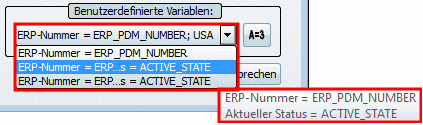Manual
Login
Our 3D CAD supplier models have been moved to 3Dfindit.com, the new visual search engine for 3D CAD, CAE & BIM models.
You can log in there with your existing account of this site.
The content remains free of charge.

Top Links
Manual
Im geöffneten Bericht stehen folgende Funktionen zur Verfügung:
-
Die Funktion steht zur Verfügung für Dublettensuche, Make or Buy Report, Lieferantensuche und Cost Mockup.
Nack Klick auf die Schaltfläche öffnet sich das Dialogfenster Teil suchen.
Suchen Sie beispielsweise nach Schlagwort, Artikelnummer, Material oder Release-Status.
Suchen Sie bevorzugt mit der Einstellung
 Einzelteilen.
Einzelteilen.Mit Doppelklick auf ein Suchergebnis landen Sie im Bericht genau auf der richtigen Seite. Scrollen Sie dann zum gewünschten Teil.
-
Der Berichtordner wird geöffnet. Alle erstellten Berichte sind unter
$CADENAS_DATA\shared\reports\...gespeichert.Durch die zentrale Ablage der Berichte sind diese abteilungsübergreifend zugreifbar.
-
Sie können den Bericht in verschiedenen Formaten exportieren.
Klicken Sie auf den kleinen schwarzen Pfeil in der rechten, unteren Ecke der Schaltfläche.
-> Es öffnet sich ein Menü mit folgenden Optionen:
-
Abteilungsübergreifend kommunizieren:
Nach Klick auf öffnet sich der E-Mail-Client mit Report im Anhang.
-
Es öffnet sich das Dialogfenster CSV exportieren.
Folgende Exportoptionen stehen zur Verfügung:
-
Felder: Bestimmen Sie die Variablen, deren Werte in die CSV-Datei mit aufgenommen werden sollen.
Mit Klick auf die Schaltfläche Benutzerdefinierte Variablen bearbeiten
 öffnet sich das Dialogfenster Benutzerdefinierte
Variablen.
öffnet sich das Dialogfenster Benutzerdefinierte
Variablen.Hier haben Sie die Möglichkeit, Variablen zu definieren, die zusätzlich im Bericht eingeblendet werden. Diese werden bei jedem Teil angezeigt.
Möglich sind sowohl ERP-Variablen, als auch Variablen aus der Sachmerkmalstabelle.
Klicken Sie als erstes auf , um eine neue Zeile einzufügen.
-
Mit Doppelklick in die Zeile unter Variablentyp öffnet sich ein Listenfeld mit folgender Auswahlmöglichkeit:
-
Mit Doppelklick in die Zeile unter "Variable" öffnet sich ein Listenfeld mit folgenden Eingabemöglichkeiten:
-
Eingabemöglichkeiten bei Variablentyp "ERP":
Bei Auswahl "ERP" werden die ERP-Variablen der Tabelle ausgelesen und als Vorschlag in Form einer Listenauswahl angezeigt. Sie können auch einen beliebigen anderen Wert selbst eingeben.
-
Eingabemöglichkeiten bei Variablentyp "Tabelle":
Bei Auswahl "Tabelle" werden die Sachmerkmals-Variablen des Such-Verzeichnisses (Suchquelle) ausgelesen und als Vorschlag in Form einer Listenauswahl angezeigt. Sie können auch einen beliebigen anderen Wert selbst eingeben.
-
-
Fügen Sie mit Klick in das Eingabefeld eine Beschriftung ein, die später im Bericht zu sehen sein wird.
-
Optional können Sie eine Einheit angeben.
Sofern die Variable keine eigene Einheit hat, wird die eingetragene Einheit angezeigt.
Sofern die Variable eine Einheit hat, wird der Wert - wenn erforderlich - umgerechnet. (Die Umrechnung ist aktuell nur beim Typ "Variable" möglich.)
Der Durchmesser in der Tabelle ist in Zoll angegeben. Sie haben als Einheit mm angegeben. -> Der Wert wird automatisch von Zoll nach mm umgerechnet.
-
Multithreading aktivieren: Evtl. sinnvoll zur Prozessbeschleunigung bei großen Dateien, wenn Tabellenvariablen in die CSV mit übernommen werden sollen. Insbesondere bei SSDs und Netzlaufwerken sollte die Aktivierung sich positiv auswirken.

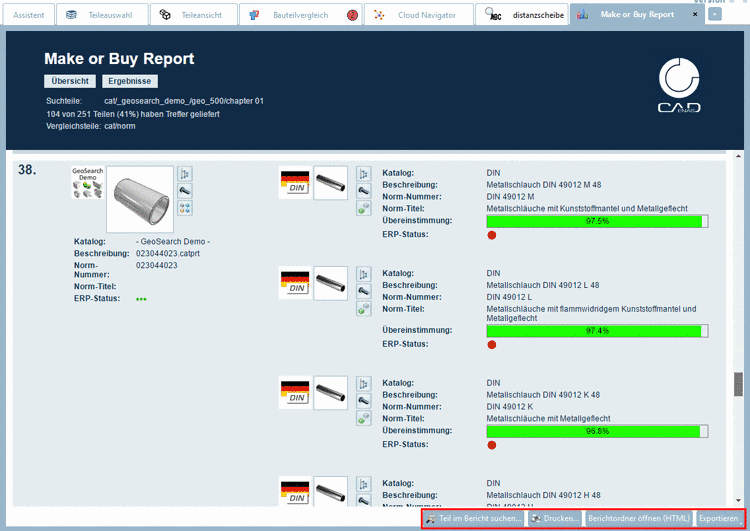
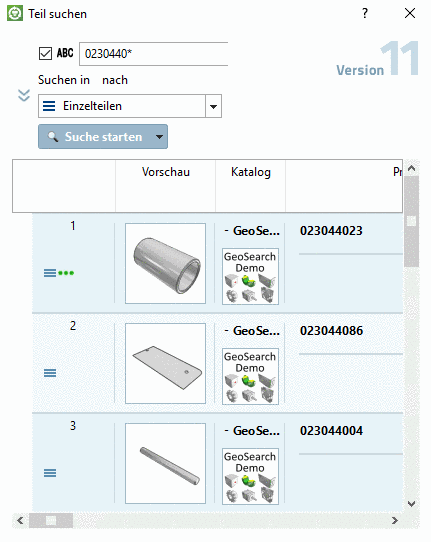
![[Hinweis]](/community/externals/manuals/%24%7Bb2b:MANUALPATH/images/note.png)
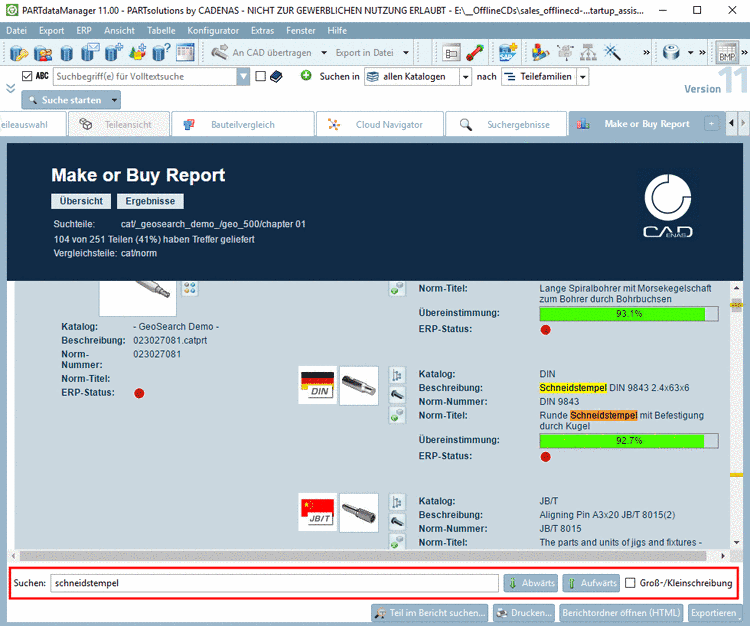
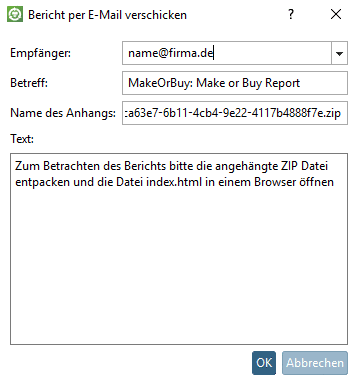
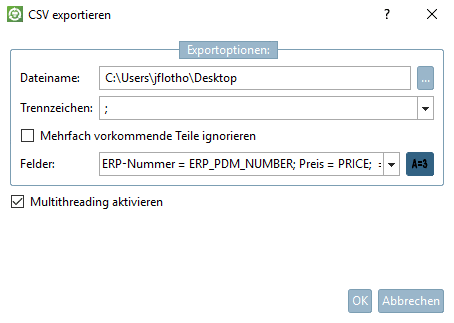
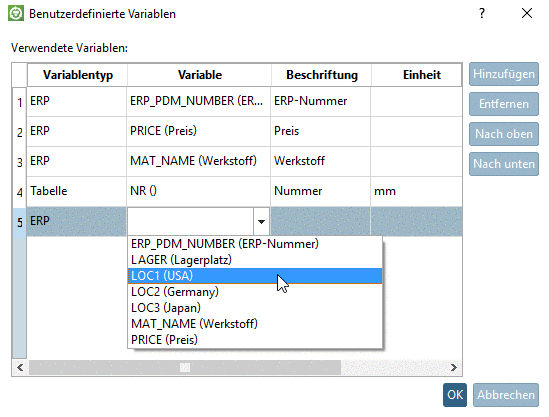
![[Tipp]](/community/externals/manuals/%24%7Bb2b:MANUALPATH/images/tip.png)